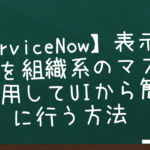みなさん、このような経験はありませんか?
・ある項目が特定のユーザーで見ると表示されない…。
・ある項目が特定の条件で読み取り専用になる…。
ACL(Access Control List)の設定かも…。
ServiceNowにはデバッグ機能というものが用意されています。
デバッグ機能にはACLのトラブルシューティングに役立つ機能も含まれているということで、
今回はそのデバッグ機能の一部についてご紹介します。
ACLの設定により、あるロールが付与されていないと編集できない項目があったとして、
この時デバッグ機能を利用すると、どのように見えるのでしょうか。

・ある項目が特定のユーザーで見ると表示されない…。
・ある項目が特定の条件で読み取り専用になる…。
ACL(Access Control List)の設定かも…。
ServiceNowにはデバッグ機能というものが用意されています。
デバッグ機能にはACLのトラブルシューティングに役立つ機能も含まれているということで、
今回はそのデバッグ機能の一部についてご紹介します。
ACLの設定により、あるロールが付与されていないと編集できない項目があったとして、
この時デバッグ機能を利用すると、どのように見えるのでしょうか。
デバッグの開始(有効化)
デバッグを開始するには、
admin権限を持つユーザーでフィルターナビゲーターに「Debugging」と入力し、
[System Security] > [Debugging] > [Debug Security Rules] をクリックします。
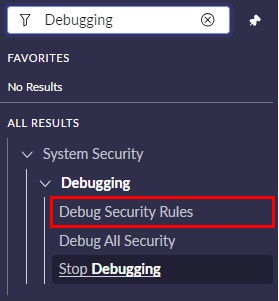
別ウィンドウが表示されます。
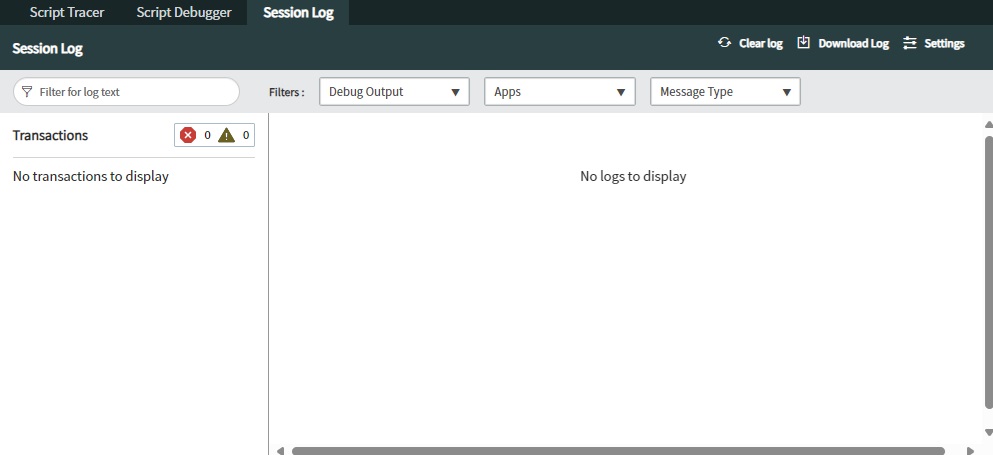
これでデバッグの準備完了です。
admin権限を持つユーザーでフィルターナビゲーターに「Debugging」と入力し、
[System Security] > [Debugging] > [Debug Security Rules] をクリックします。
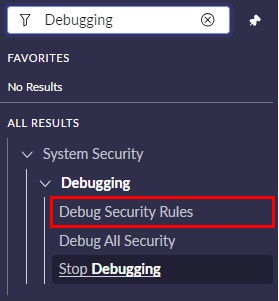
別ウィンドウが表示されます。
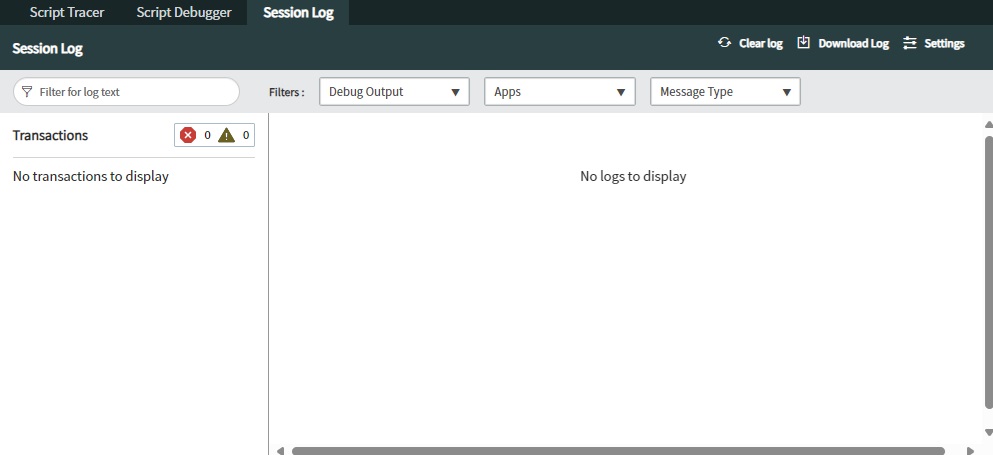
これでデバッグの準備完了です。
デバッグ結果の確認
デバッグを開始した後、
確認したいユーザーになりすまし、確認したい画面に遷移することで、
フォーム上や 別ウィンドウ上に様々な情報が表示されるようになります。
フォーム上のフィールドでは、ラベル右横にアイコンが表示されるようになりました。

アイコンをクリックすると、readやwriteの情報が表示されました。
フィールドのwriteがfalseになっていることが分かります。

フォーム上では、画面下部にも多くの情報が出力されるようになります。
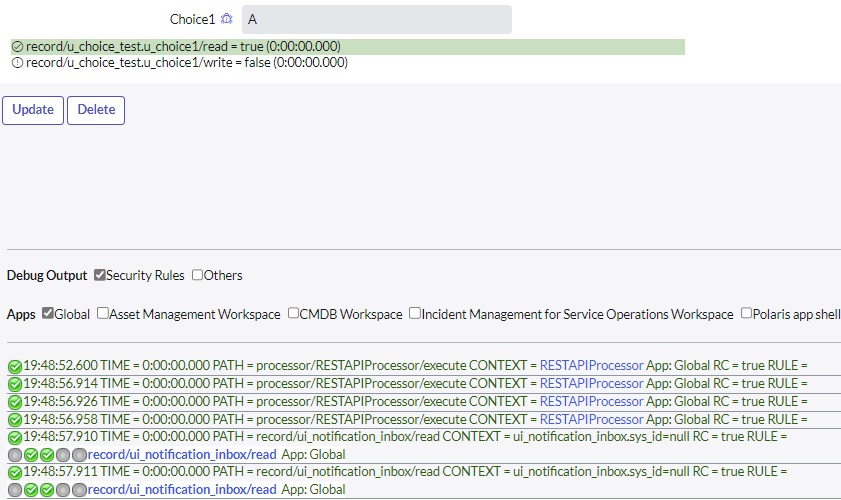
この情報の中にも、フィールドに対して基準を満たしていないことが分かる情報が出ていました。

×にカーソルを重ねると、ロールの条件で「test role」が必要な条件なのに対し、
結果がfalseとなっていることが分かります。
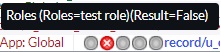
リンクをクリックすることで、該当のAccess Controlの画面に遷移しました。

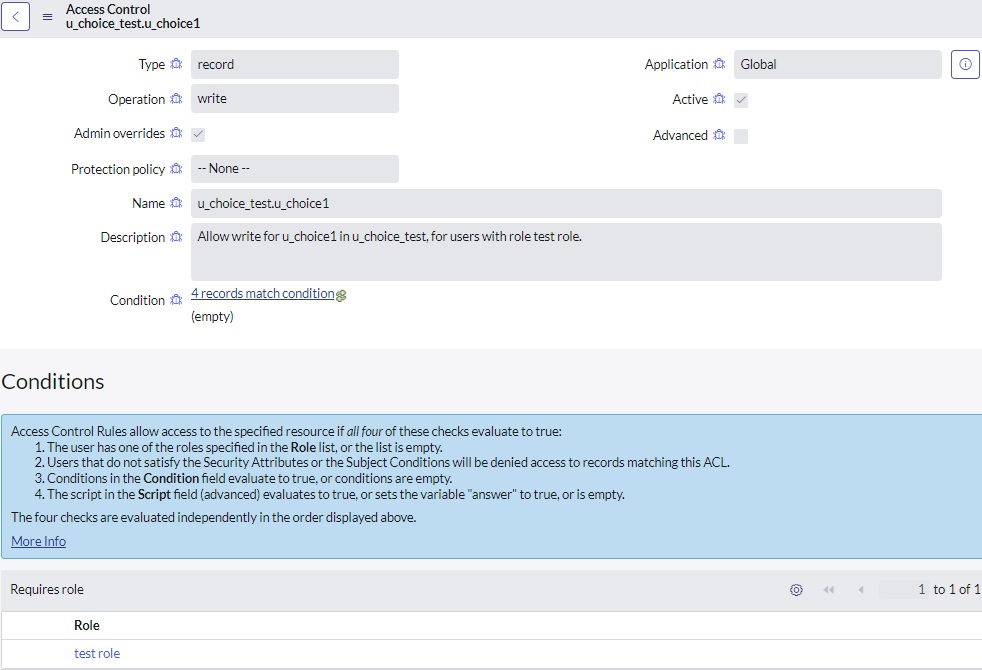
なお、別ウィンドウにも、同様の出力を確認することができました。
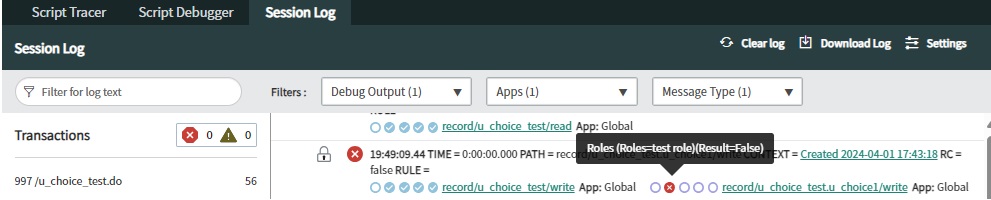
確認したいユーザーになりすまし、確認したい画面に遷移することで、
フォーム上や 別ウィンドウ上に様々な情報が表示されるようになります。
フォーム上のフィールドでは、ラベル右横にアイコンが表示されるようになりました。
アイコンをクリックすると、readやwriteの情報が表示されました。
フィールドのwriteがfalseになっていることが分かります。

フォーム上では、画面下部にも多くの情報が出力されるようになります。
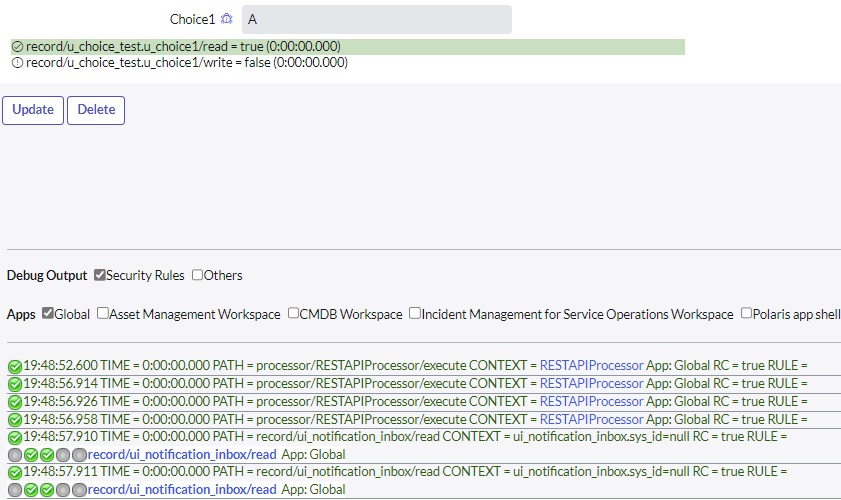
この情報の中にも、フィールドに対して基準を満たしていないことが分かる情報が出ていました。
×にカーソルを重ねると、ロールの条件で「test role」が必要な条件なのに対し、
結果がfalseとなっていることが分かります。
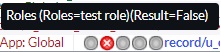
リンクをクリックすることで、該当のAccess Controlの画面に遷移しました。
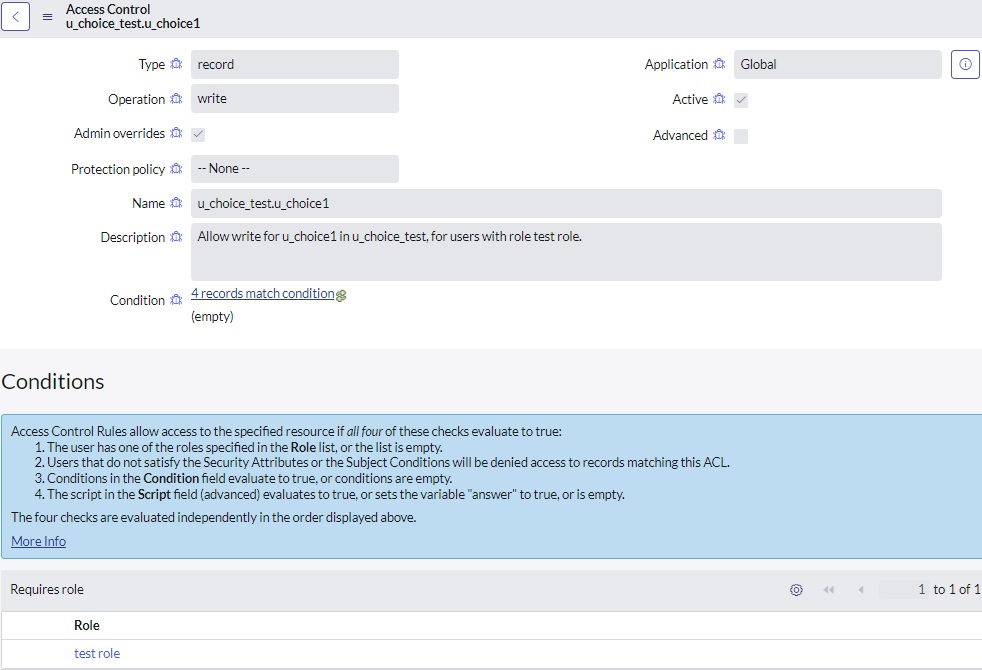
なお、別ウィンドウにも、同様の出力を確認することができました。
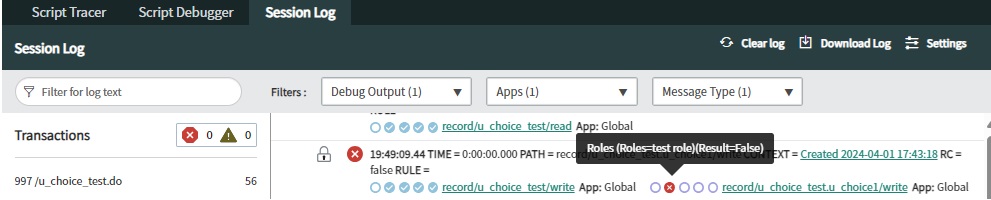
デバッグの終了(無効化)
デバッグを終了するには、
admin権限を持つユーザーでフィルターナビゲーターに「Debugging」と入力し、
[System Security] > [Debugging] > [Stop Debugging] をクリックします。
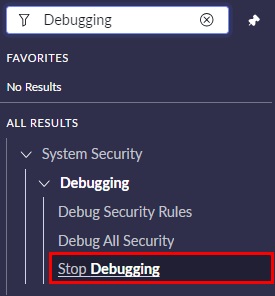
デバッグを止めますかと確認されるので、Confirmをクリックします。

最後に、別ウィンドウを手動で閉じます。
admin権限を持つユーザーでフィルターナビゲーターに「Debugging」と入力し、
[System Security] > [Debugging] > [Stop Debugging] をクリックします。
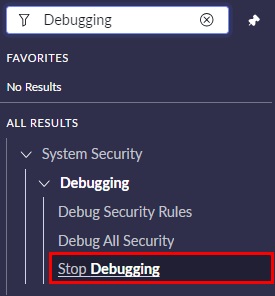
デバッグを止めますかと確認されるので、Confirmをクリックします。

最後に、別ウィンドウを手動で閉じます。
まとめ
いかがでしたでしょうか。
デバッグを有効化することで、どこにどのような情報が出るのか、少しでも伝われば幸いです。
今回はACLのデバッグを触ってみましたが、その他にもビジネスルールのデバッグとして、
・ビジネスルールが実行されているか
・ビジネスルールがいつ開始して終了したのか
を確認する機能などもあるようです。
デバッグを有効化すると、沢山の情報が出力されるため、
その中から欲しい情報を見つけ出すことが大変という側面もありますが、
何かを調査する方法の一つとして、デバッグ機能について知っているのも良いのではないでしょうか。
デバッグを有効化することで、どこにどのような情報が出るのか、少しでも伝われば幸いです。
今回はACLのデバッグを触ってみましたが、その他にもビジネスルールのデバッグとして、
・ビジネスルールが実行されているか
・ビジネスルールがいつ開始して終了したのか
を確認する機能などもあるようです。
デバッグを有効化すると、沢山の情報が出力されるため、
その中から欲しい情報を見つけ出すことが大変という側面もありますが、
何かを調査する方法の一つとして、デバッグ機能について知っているのも良いのではないでしょうか。
さいごに
ServiceNowを活用した業務改善をお考えの場合には、
弊社のServiceNow導入サービスをよろしくお願いいたします。
ServiceNowについて更に詳しく知りたい方は、
ServiceNowに熟知したSTSメンバーがよりよいシステム構築をご提案しますので、ぜひご相談ください。
最後まで拝見いただきまして、ありがとうございました。
弊社のServiceNow導入サービスをよろしくお願いいたします。
ServiceNowについて更に詳しく知りたい方は、
ServiceNowに熟知したSTSメンバーがよりよいシステム構築をご提案しますので、ぜひご相談ください。
最後まで拝見いただきまして、ありがとうございました。